电脑管家安装失败怎么办?5种快速解决方法
电脑管家作为一款常用的系统优化工具,能够帮助用户清理垃圾、查杀病毒、管理启动项等,但不少用户在安装过程中会遇到各种问题,导致无法正常使用,本文将详细分析电脑管家安装失败的常见原因,并提供对应的解决方案,帮助你顺利完成安装。
电脑管家安装失败的常见原因
系统兼容性问题

电脑管家对操作系统有一定要求,如果你的电脑系统版本过低(如Windows XP),或者使用的是非官方修改版系统,可能会导致安装失败,32位和64位系统的兼容性差异也可能影响安装。
安全软件拦截
部分杀毒软件或防火墙可能会误判电脑管家的安装程序为潜在威胁,从而阻止其运行,常见的拦截软件包括Windows Defender、360安全卫士、火绒等。
安装包损坏或不完整
如果下载的安装包在传输过程中出现错误,或者存储设备存在问题,可能导致文件损坏,进而无法正常安装。
磁盘空间不足
安装软件需要一定的磁盘空间,如果系统盘(通常是C盘)剩余空间不足,可能导致安装失败。
残留文件冲突
如果之前安装过电脑管家但未彻底卸载,残留的注册表项或文件可能会干扰新版本的安装。
网络问题
部分安装程序需要联网下载额外组件,如果网络不稳定或被限制,可能导致安装中断。
电脑管家安装失败的解决方法
方法1:检查系统兼容性
- 确认你的操作系统版本是否符合要求(通常需要Windows 7及以上)。
- 如果是32位系统,尝试下载32位版本的电脑管家;64位系统则选择64位版本。
- 如果是非正版系统,建议更换为官方原版系统,避免兼容性问题。
方法2:关闭安全软件
- 临时退出或禁用杀毒软件、防火墙,再尝试安装。
- 如果是Windows Defender,可以进入“Windows安全中心”暂时关闭实时保护。
- 安装完成后,记得重新启用安全软件,以免影响系统防护。
方法3:重新下载安装包
- 从电脑管家官网下载最新版本的安装程序,避免使用第三方来源的安装包。
- 下载完成后,检查文件大小是否与官网标注一致,确保文件完整。
- 如果使用浏览器下载,可以尝试更换下载工具(如迅雷)或直接右键“另存为”。
方法4:清理磁盘空间
- 检查系统盘的剩余空间,确保至少有2GB以上的可用空间。
- 可以使用系统自带的“磁盘清理”工具删除临时文件,或手动清理不必要的文件。
- 如果空间仍然不足,可以考虑将软件安装到其他分区。
方法5:彻底卸载旧版本
- 进入“控制面板”>“程序和功能”,找到电脑管家并卸载。
- 使用专业的卸载工具(如Revo Uninstaller)清理残留文件和注册表项。
- 手动检查以下目录是否有残留文件并删除:
C:\Program Files (x86)\Tencent\QQPCMgrC:\Users\你的用户名\AppData\Local\Tencent
方法6:以管理员身份运行
- 右键点击安装程序,选择“以管理员身份运行”,避免权限不足导致安装失败。
- 如果系统提示用户账户控制(UAC),点击“是”允许程序运行。
方法7:检查网络环境
- 确保网络连接稳定,可以尝试切换Wi-Fi或使用有线网络。
- 如果网络受限,可以尝试关闭代理或VPN,再重新安装。
- 部分企业或学校网络可能会限制软件下载,可以尝试更换网络环境。
方法8:使用兼容模式安装
- 右键点击安装程序,选择“属性”>“兼容性”选项卡。
- 勾选“以兼容模式运行这个程序”,并选择较旧版本的Windows(如Windows 7)。
- 点击“应用”并重新运行安装程序。
其他可能遇到的问题
安装过程中卡住
如果安装进度条长时间不动,可能是系统资源被占用,可以尝试:
- 打开任务管理器(Ctrl+Shift+Esc),结束不必要的进程。
- 重启电脑后再次尝试安装。
安装后无法启动
如果安装成功但软件无法打开,可能是驱动冲突或系统环境异常,可以尝试:
- 更新显卡驱动和系统补丁。
- 运行系统自带的“疑难解答”工具修复问题。
提示“安装程序已停止工作”
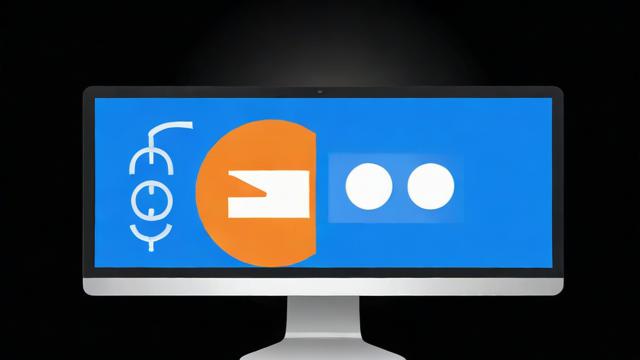
这通常是系统运行库缺失或损坏导致的,可以尝试:
- 安装最新的Microsoft Visual C++运行库。
- 运行
sfc /scannow命令修复系统文件。
个人观点
电脑管家安装失败的原因多种多样,但大多数情况下都可以通过排查系统环境、关闭冲突软件或清理残留文件来解决,如果问题仍然存在,建议联系官方客服获取进一步支持,保持良好的系统维护习惯,定期清理垃圾文件、更新驱动,能有效减少软件安装和运行时的异常情况。
作者:豆面本文地址:https://www.jerry.net.cn/jdzx/47380.html发布于 2025-05-13 04:02:49
文章转载或复制请以超链接形式并注明出处杰瑞科技发展有限公司








